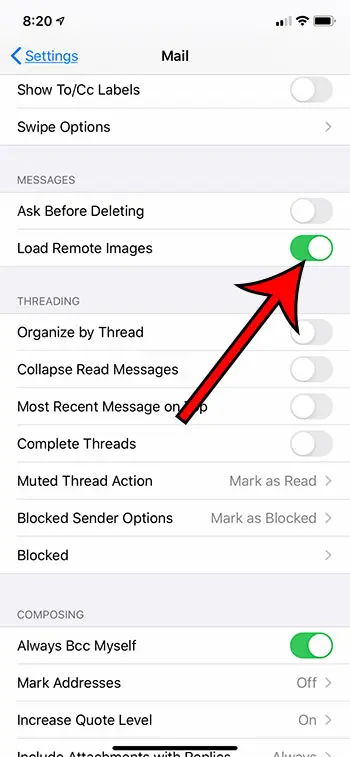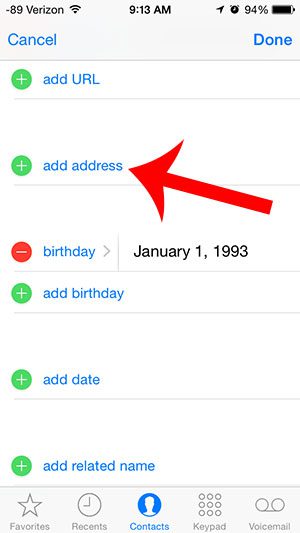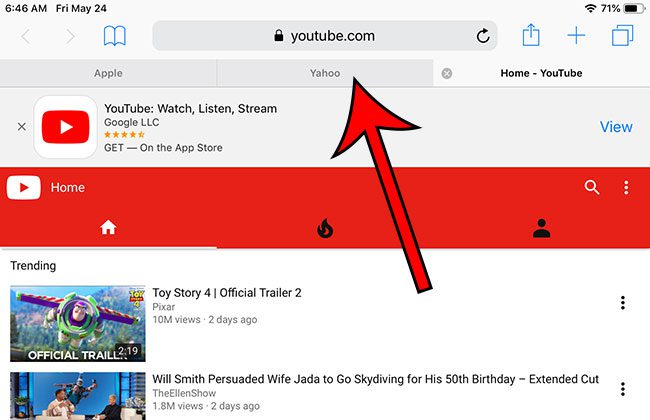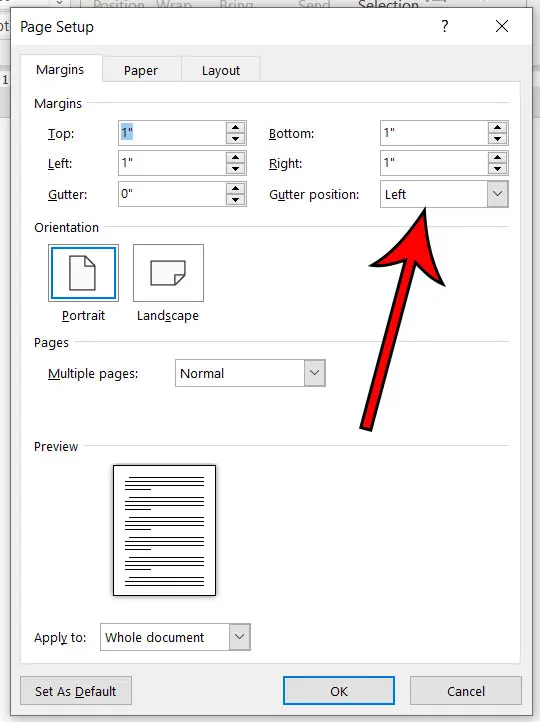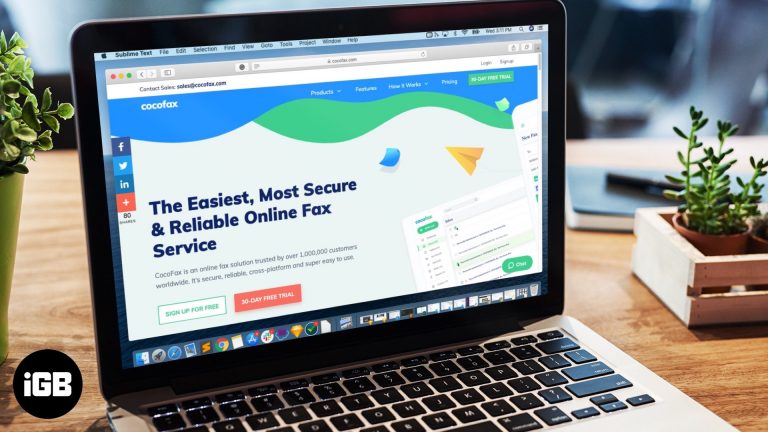Как добавить и использовать виджеты домашнего экрана в iOS 14 и iPadOS 14
iOS 14 вносит радикальные изменения в дизайн Home Screen с виджетами, библиотекой приложений и многим другим. Удобная часть вашего представления «Сегодня», теперь виджеты могут стать интерактивным, богатым данными и умным дополнением вашего домашнего экрана. Давайте подробнее рассмотрим функцию и узнаем, как добавлять и использовать виджеты в iOS 14 и iPadOS 14.
Как добавить виджеты на домашний экран iPhone и iPad
Чтобы упростить поиск и добавление виджетов, Apple добавила удобную галерею виджетов. Центральное место, где будут доступны все виджеты от Apple и сторонних приложений.
- Добавить виджеты из галереи виджетов в iOS 14
- Как добавить виджеты стека на главном экране iPhone
- Как добавить Smart Stack Widget на домашний экран iPhone
- Как настроить виджеты стека на iPhone под управлением iOS 14
Виджет Начального экрана iOS 14 поможет вам проверить информацию с первого взгляда. На данный момент виджет «Главный экран» поддерживает только стандартные приложения Apple, включая «Погода», «Календарь», «Музыка», «Новости», «Фотографии», «Заметки», «Карты», «Фитнес», «Напоминания», «Предложения Siri», «Ярлыки», «Предложения приложений» и т. Д.
Хотя разработчики также могут создавать виджеты приложений, чтобы воспользоваться этой функцией. И, надеюсь, через некоторое время у нас появятся удивительные виджеты на главном экране.
Программы для Windows, мобильные приложения, игры - ВСЁ БЕСПЛАТНО, в нашем закрытом телеграмм канале - Подписывайтесь:)
Добавить виджеты из галереи виджетов в iOS 14
- Нажмите и удерживайте в пустом месте на главном экране, пока приложения не начнут покачиваться, или нажмите на какое-либо приложение в любом приложении, затем нажмите «Изменить главный экран» в контекстном меню.
- Здесь нажмите «+» в верхнем левом углу экрана.
- В галерее виджетов выберите виджет, который вы хотите добавить.

- Теперь проведите пальцем влево / вправо, чтобы выбрать нужный размер, и нажмите «Добавить виджет».
- Виджет появится на главном экране вашего iPhone, перетащите его, чтобы изменить положение.Примечание. Вы также можете добавить виджет из галереи, удерживая, перетаскивая его прямо на главный экран.
- Нажмите Готово в верхнем правом углу, чтобы установить виджет.

Наряду с различными приложениями, у вас также есть возможность выбрать размер виджета, маленький, средний или большой. Выбирайте размер разумно, так как от этого зависит плотность информации в виджете, вот пример размеров:

Примечание. Если у вас уже есть виджет со стандартным приложением в представлении «Сегодня», вы также можете перенести виджеты оттуда. Просто удерживайте и перетащите виджет с экрана «Сегодня» на главный экран.
Как добавить виджеты стека на главном экране iPhone
Хотя игра с виджетами – это весело, она может занять много места на экране. Но что, если мы сможем сложить их, чтобы сэкономить место и пролистать их при необходимости. Звук хороший, правильный! Вы можете создать до 10 стеков в iOS 14, вот как:
- Откройте галерею виджетов и добавьте один из виджетов, который вы хотите добавить в стек на главном экране.
- Нажмите «+», удерживайте и перетащите другой виджет, который вы хотите добавить, и перет
 ащите его на первый виджет, чтобы создать стек.
ащите его на первый виджет, чтобы создать стек. - Примечание. В стек можно добавлять только виджеты одинакового размера. Поэтому, прежде чем перетаскивать виджет, выберите нужный размер.
- Повторите второй шаг, чтобы добавить больше виджетов в стек.
И хотя это довольно умно, как насчет более интеллектуального стека, это интуитивно понятно и намного полезнее.
Как добавить Smart Stack Widget на домашний экран iPhone
Apple очень умно внедрила функцию Smart Stack, которая использует интеллект на устройстве, чтобы представить вам нужный виджет в нужное время.
Например, виджет «Новости» или «Погода» утром, «Календарь» в течение дня и «Карты» в обычное время.
- Откройте галерею виджетов и нажмите на Smart Stack.Примечание. Обычно вы сначала найдете эту опцию в галерее виджетов, если не прокрутите вниз, и выберите Smart Stack из списка.
- Выберите размер стека и нажмите на Добавить виджет.
- Перетащите его через устройство, чтобы установить его в нужное положение, а затем нажмите на готово.

И тада! у вас будет целый набор важных стандартных приложений, которые будут помогать и передавать данные в течение всего дня.
Но что если вы хотите настроить приложения в Smart Stack, к счастью, Apple сделала это возможным!
Как настроить виджеты стека в iOS 14
Вы можете редактировать виджет стека, чтобы соответствовать вашим потребностям идеально. От приоритета приложения до данных, которые они вам одалживают.
Добавление нового виджета в стек. Откройте галерею виджетов, перетащите виджет аналогичного размера в стек.
Отключите Smart Rotation – если вы не хотите, чтобы ваше устройство автоматически перемещало виджеты в зависимости от вашего использования, то есть простой выход. Нажмите и удерживайте кнопку «Стек» → «Редактировать стек» → «Отключить умный поворот».

Переупорядочить приложения – нажмите и удерживайте виджет «Стек» и выберите «Редактировать стек» в контекстном меню. Теперь удерживайте и перетащите трехстрочный значок перед виджетом в нужное место.

Удалить приложение из виджета стека – Длительно нажмите виджет стека → Редактировать стек, проведите пальцем влево и коснитесь кнопки удаления. Другой способ – прокрутить стек, нажать и удерживать, когда виджет находится на экране, и нажать «Удалить имя».

Удалить виджеты стека – нажмите и удерживайте кнопку «Стек», а затем нажмите «Удалить стек» в контекстном меню. Помните, что вы можете использовать тот же метод, чтобы удалить любой виджет с главного экрана iPhone.

На этом пока все!
Отличная новость для владельцев iPad, iPadOS 14 также поддерживает функцию виджетов, включая функцию Smart Stack. Однако, в отличие от бесплатного управления iPhone на главном экране, виджеты на iPad ограничены разделом «Сегодняшний вид».
Не правда ли, все это звучит так хорошо! Поверьте нам, мы экспериментировали с этой функцией с момента ее запуска, и она действительно является отличным дополнением к iOS 14. Вы можете либо загрузить бета-версию iOS 14 и протестировать ее самостоятельно, либо дождаться официального публичного выпуска в сентябре.
Программы для Windows, мобильные приложения, игры - ВСЁ БЕСПЛАТНО, в нашем закрытом телеграмм канале - Подписывайтесь:)